ps正片叠底图片就颜色变暗,如何恢复原色提亮
2019-03-21淘学美 编辑:芃
图片的混合,在ps设计中经常会被用到,正片叠底的使用更为频繁,那么正片叠底较为熟知的功能,就是自动去除白色背景,免去抠图的步骤,提高设计效率,不过也会有弊端,如果背景图偏暗,那么正片叠底的图片也会变暗,如何把图片的亮度提高或者还原,且看下面的图文教程。

1、ps软件打开背景图,以及一张白色背景的人像,人像图片需要使用正片叠底来完成背景的去除,
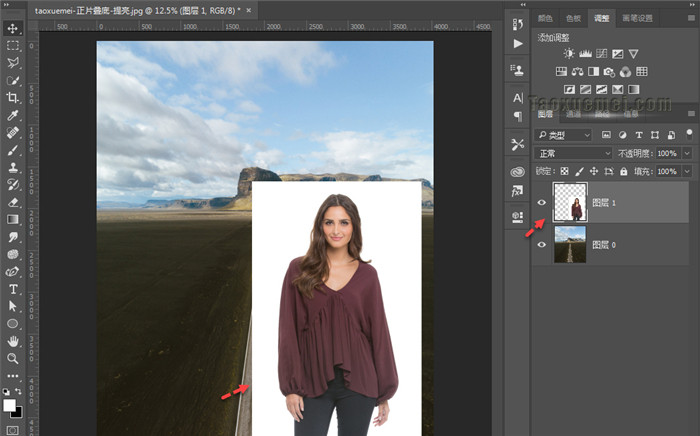
2、可以看到设置为正片叠底之后,人像的上半部分,处于背景图的亮部区域,相对而言,其原有亮度损失不大,但处与背景图暗部区域的下半端,明显变暗了,由此可见,想要把人像变暗的部分提亮,只需要把对应的背景区域提亮,
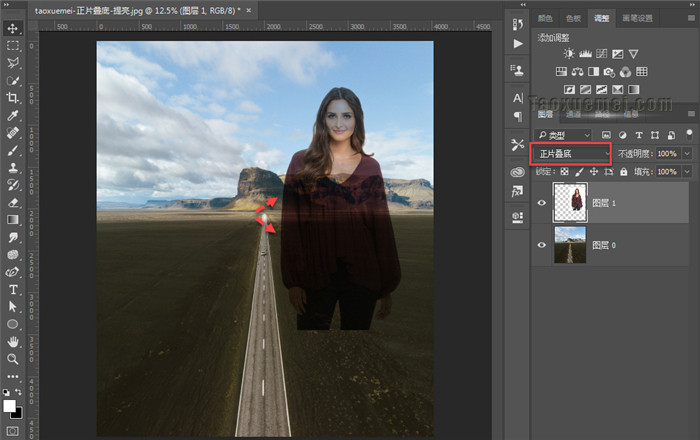
3、笔者使用的方法是,在背景图上面添加一个透明图层,切换至画笔工具,前景色设置为白色,更换柔边的笔刷,硬度为0,顶端的【不透明度】选项,可以酌情调整,
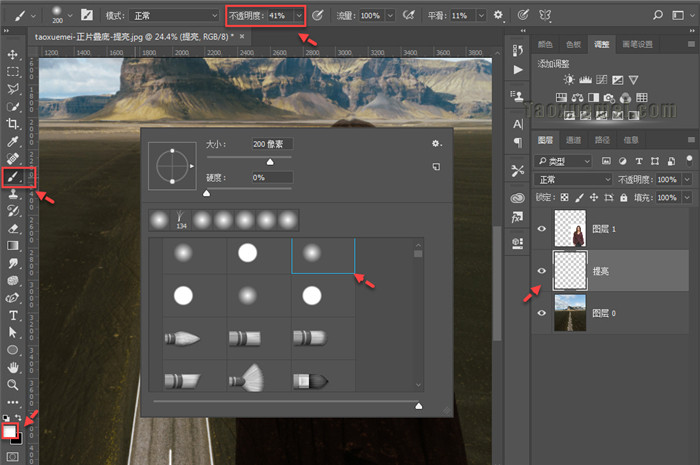
4、选中空白图层,画笔放在人像上进行绘制,注意不要超过人像边缘,可以看到人像提亮了,
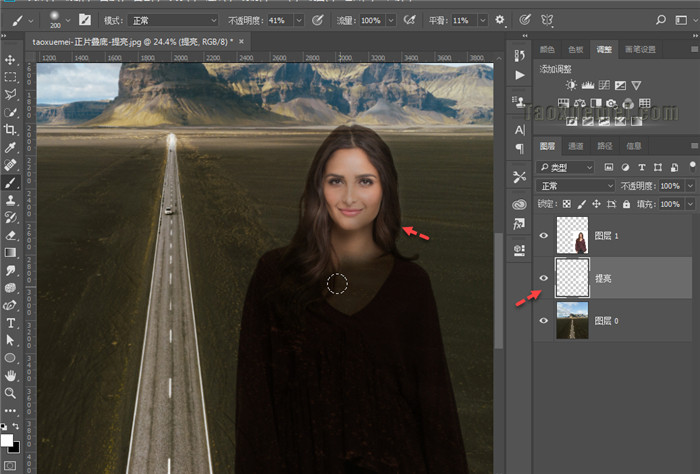
5、对于想要提亮的区域,可以反复绘制,最后调整图层的【不透明度】,达到理想效果即可。
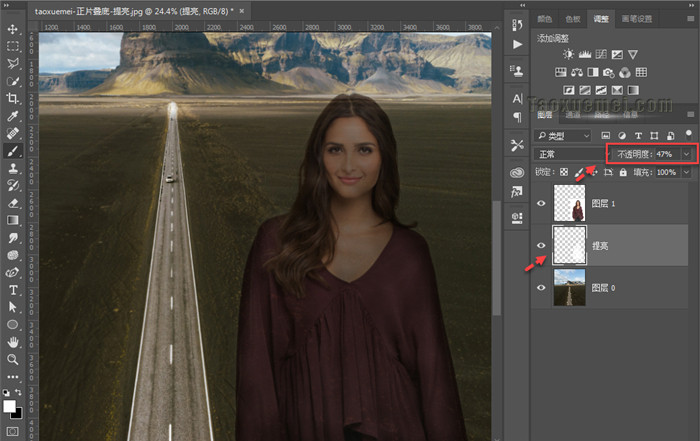
6、对比一下提亮前和提亮后,效果还是非常明显的,只需要控制好笔刷以及不透明度,就可以把正片叠底的图片提亮,
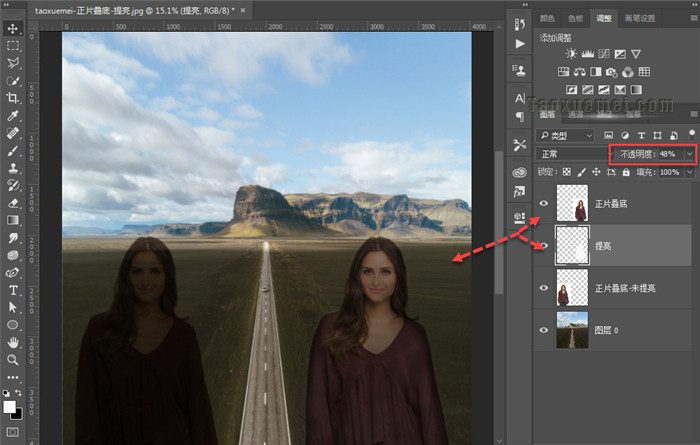
以上方法的原理也比较简单,正片叠底后的效果,与背景图的明暗有关系,添加一个图层绘制白色区域,也就相当于提亮了该部分的背景图,进而还原了图片的亮度。



